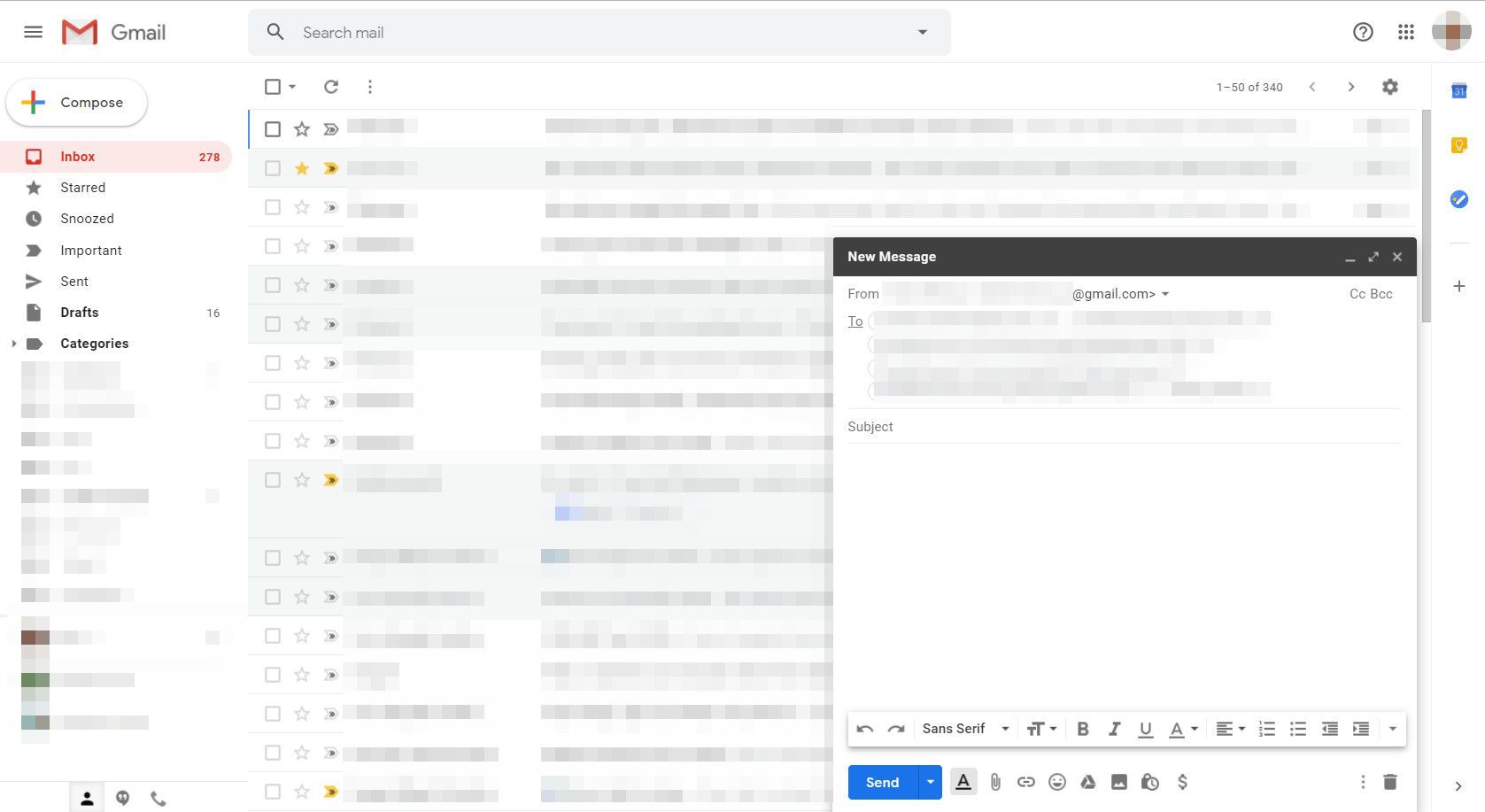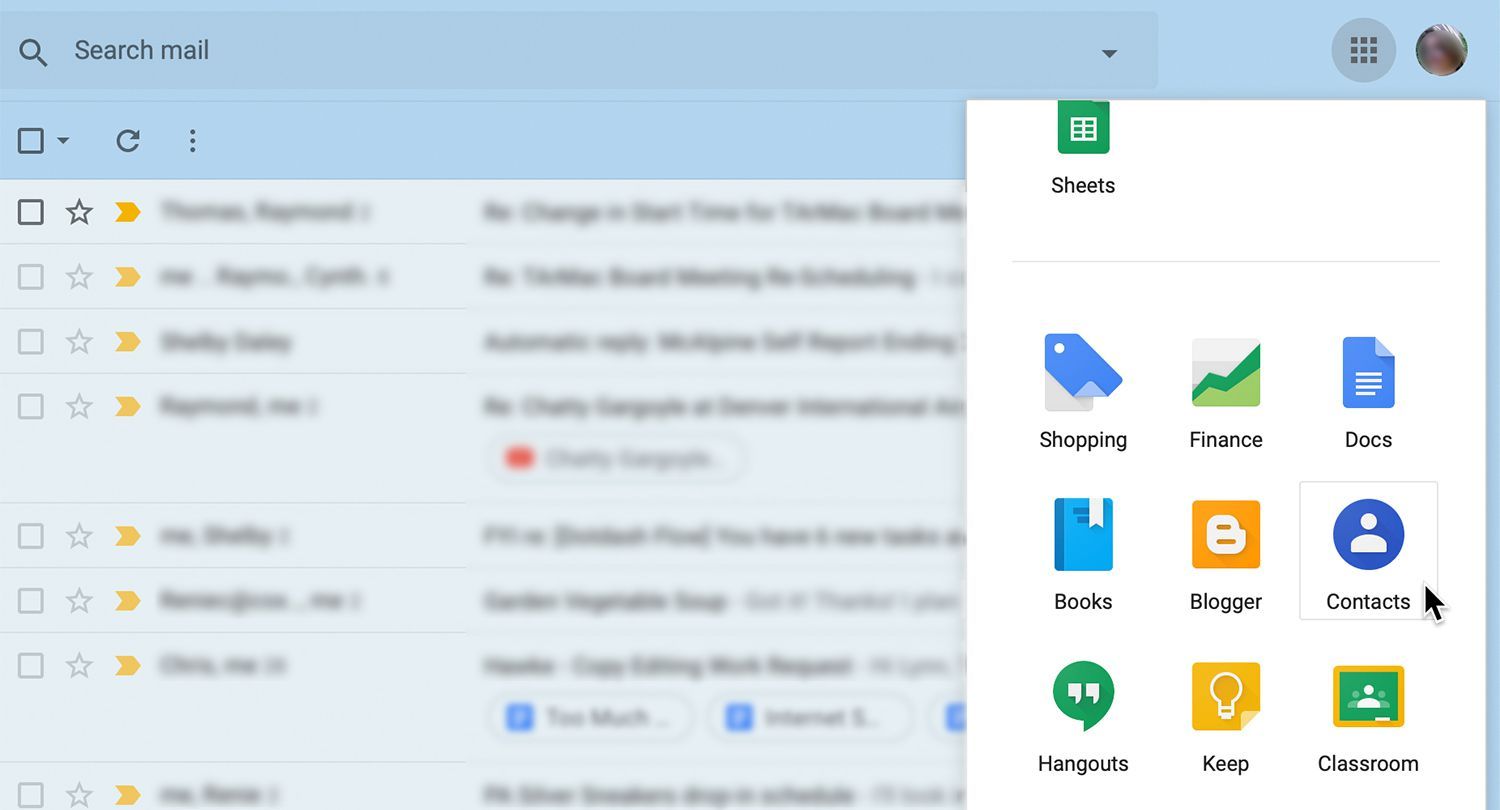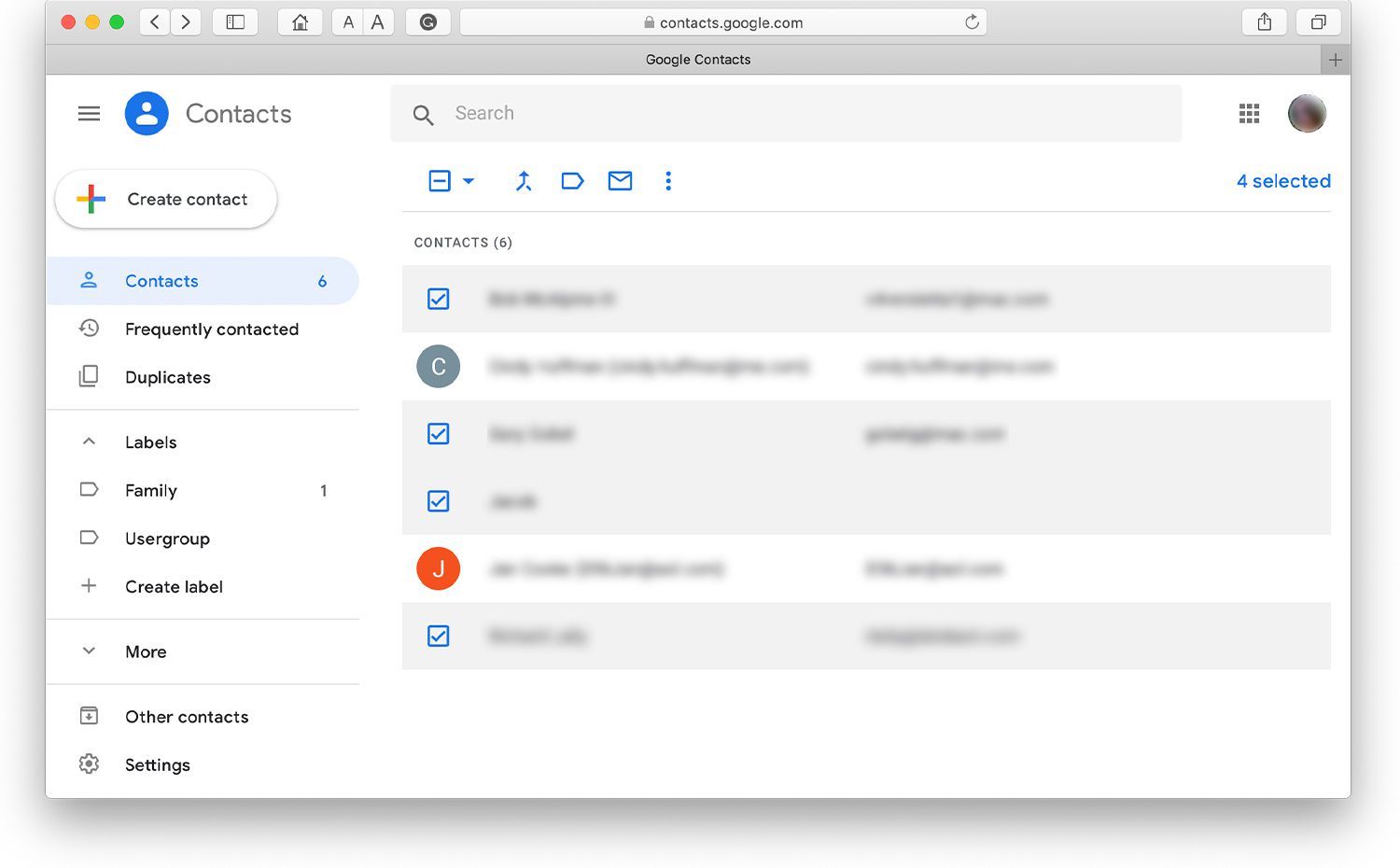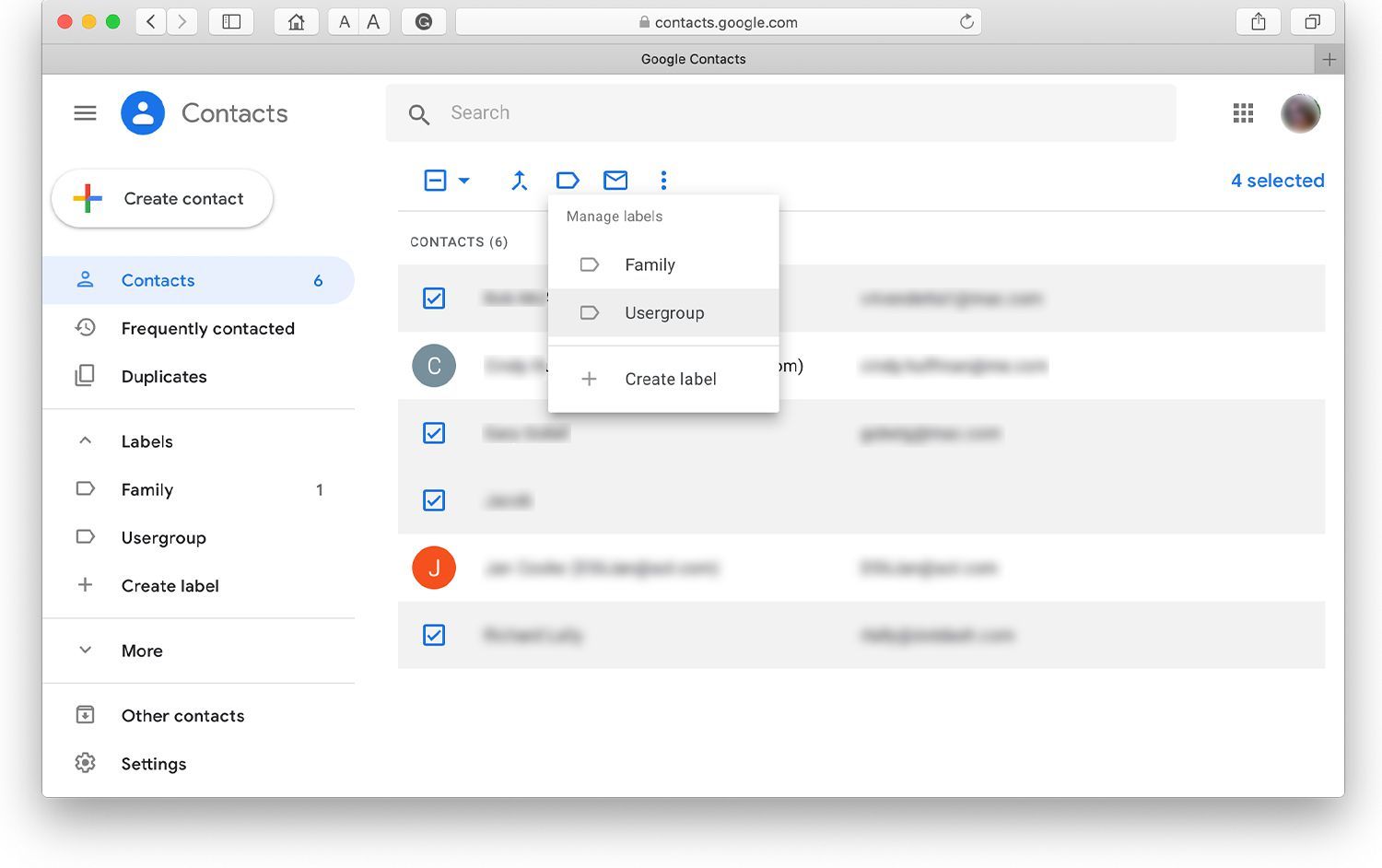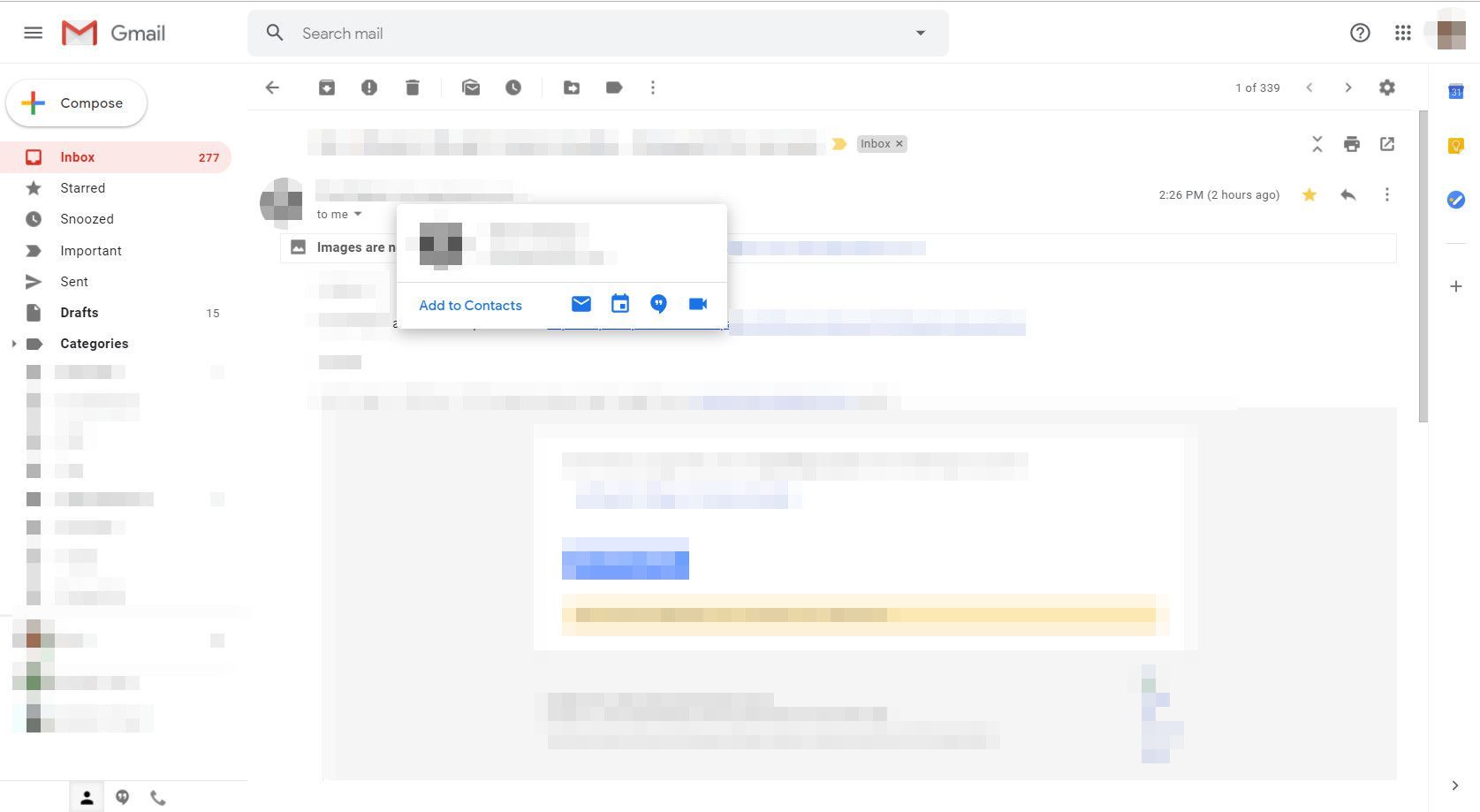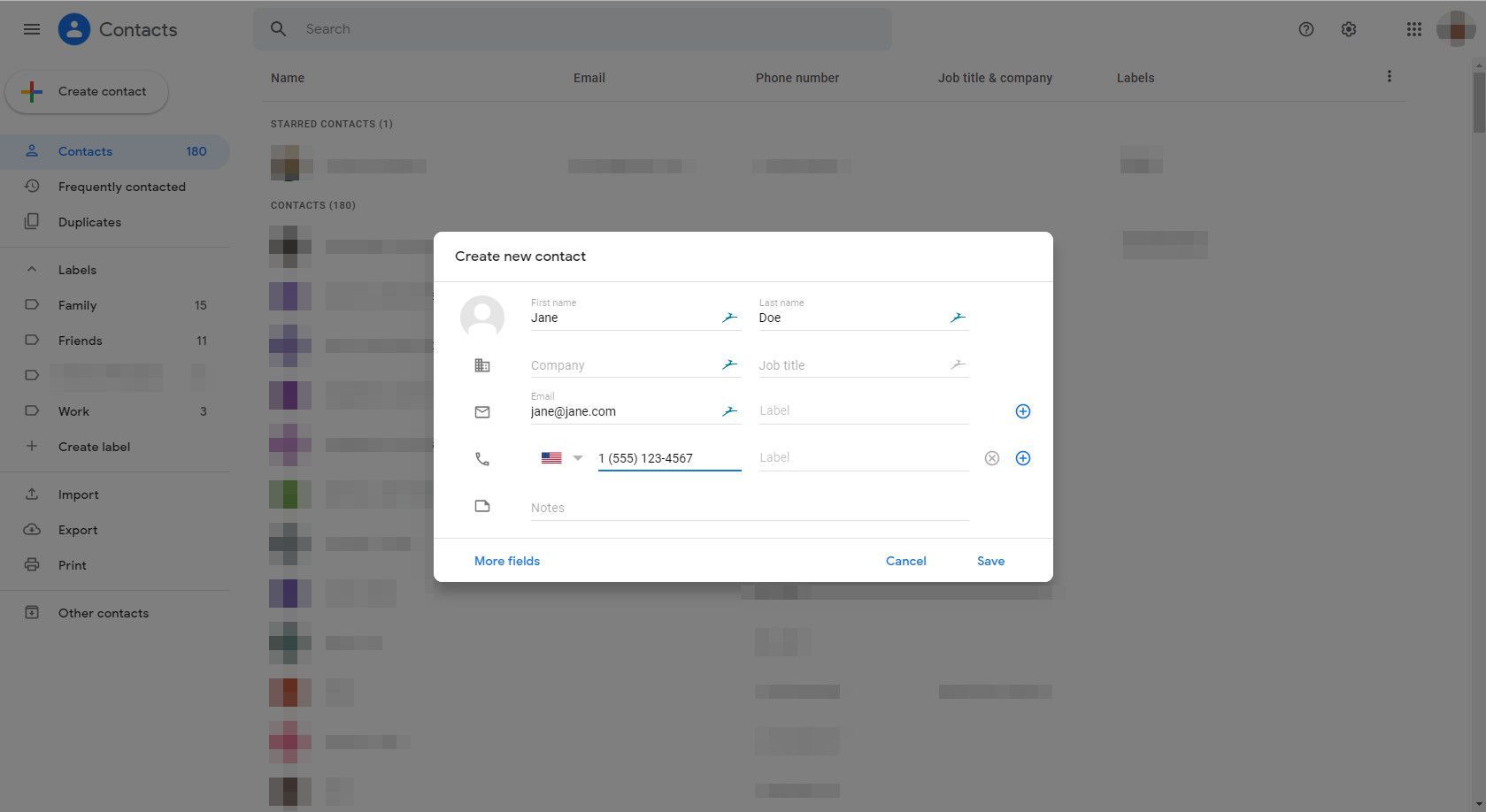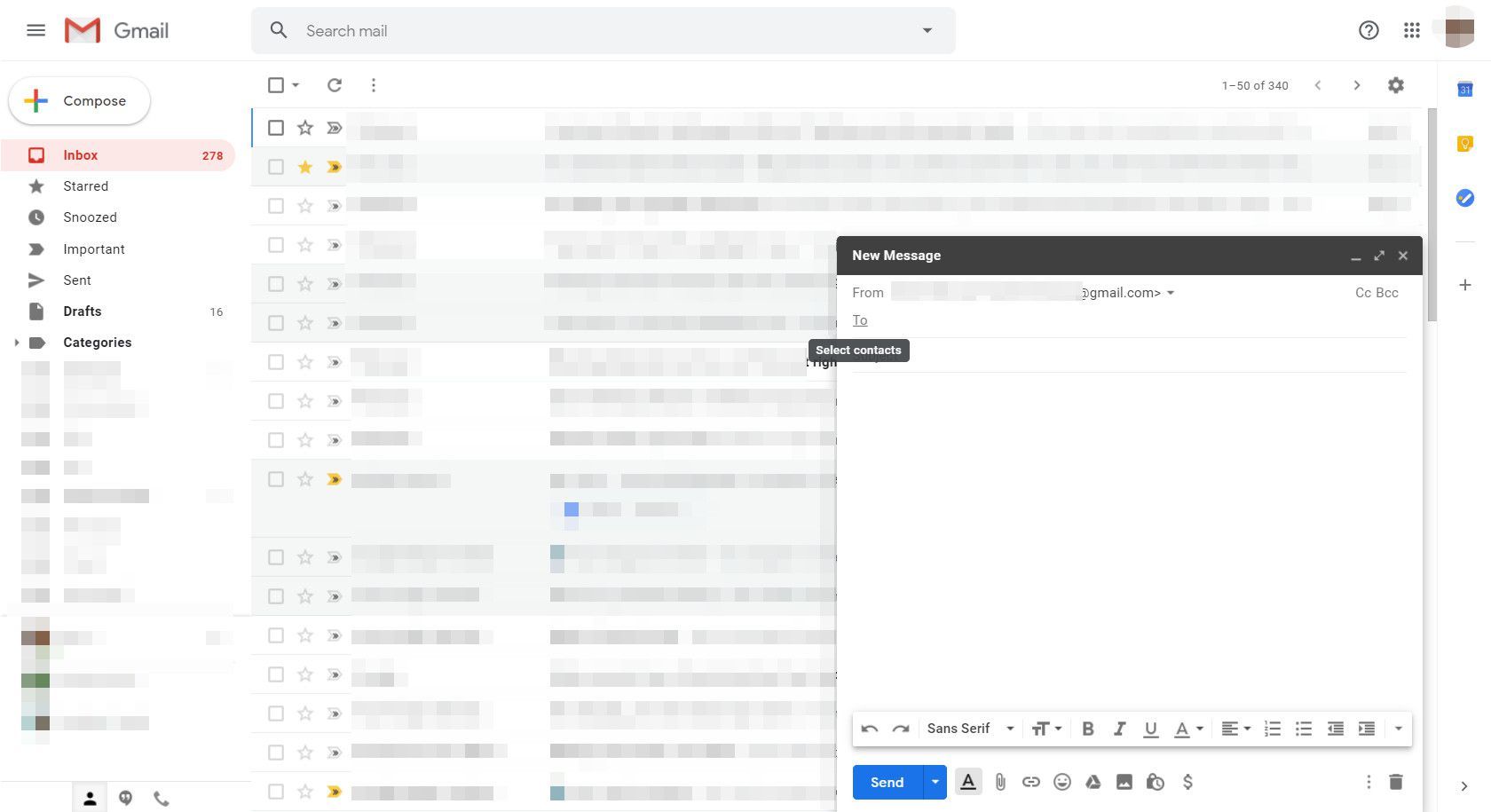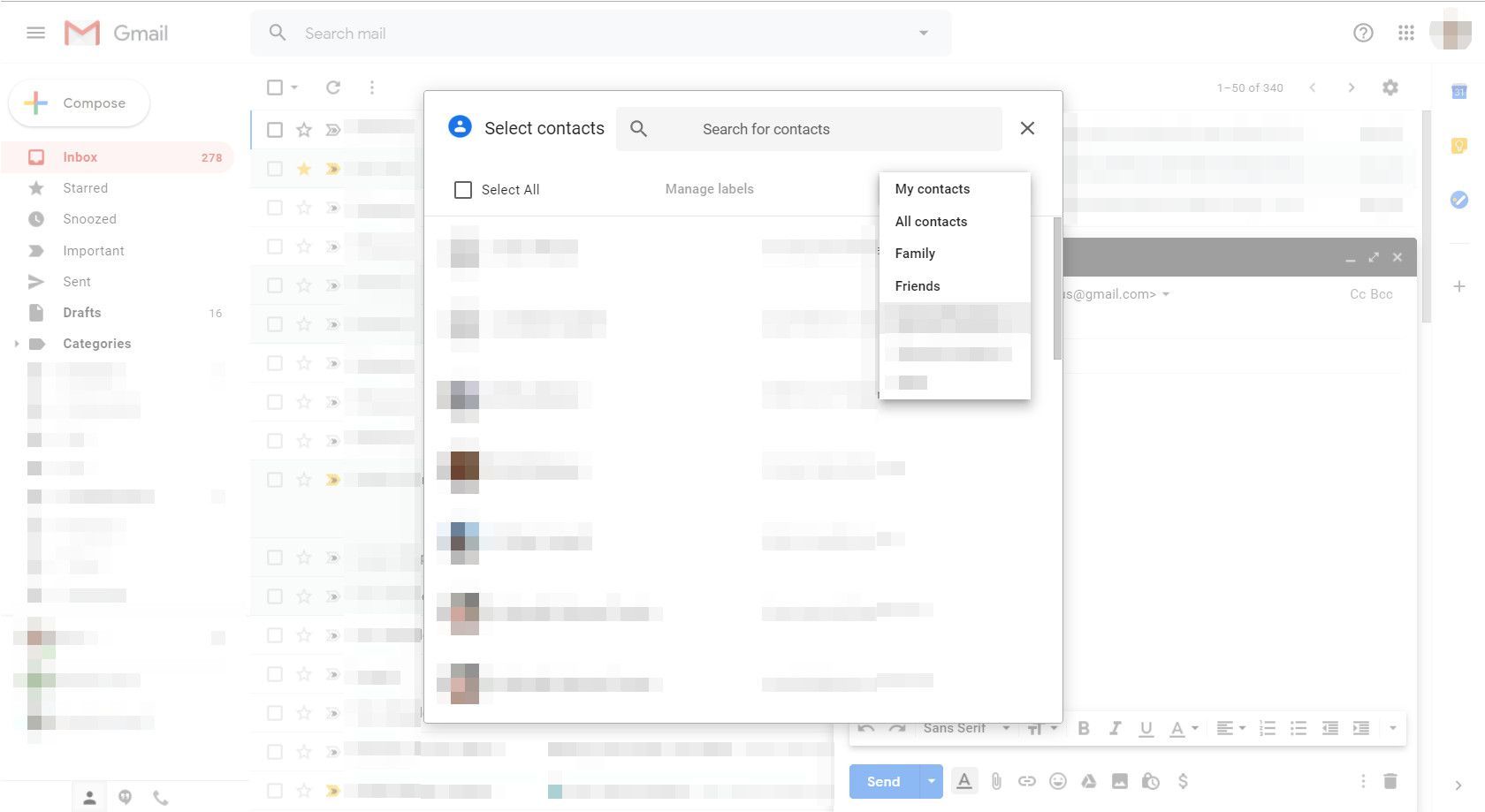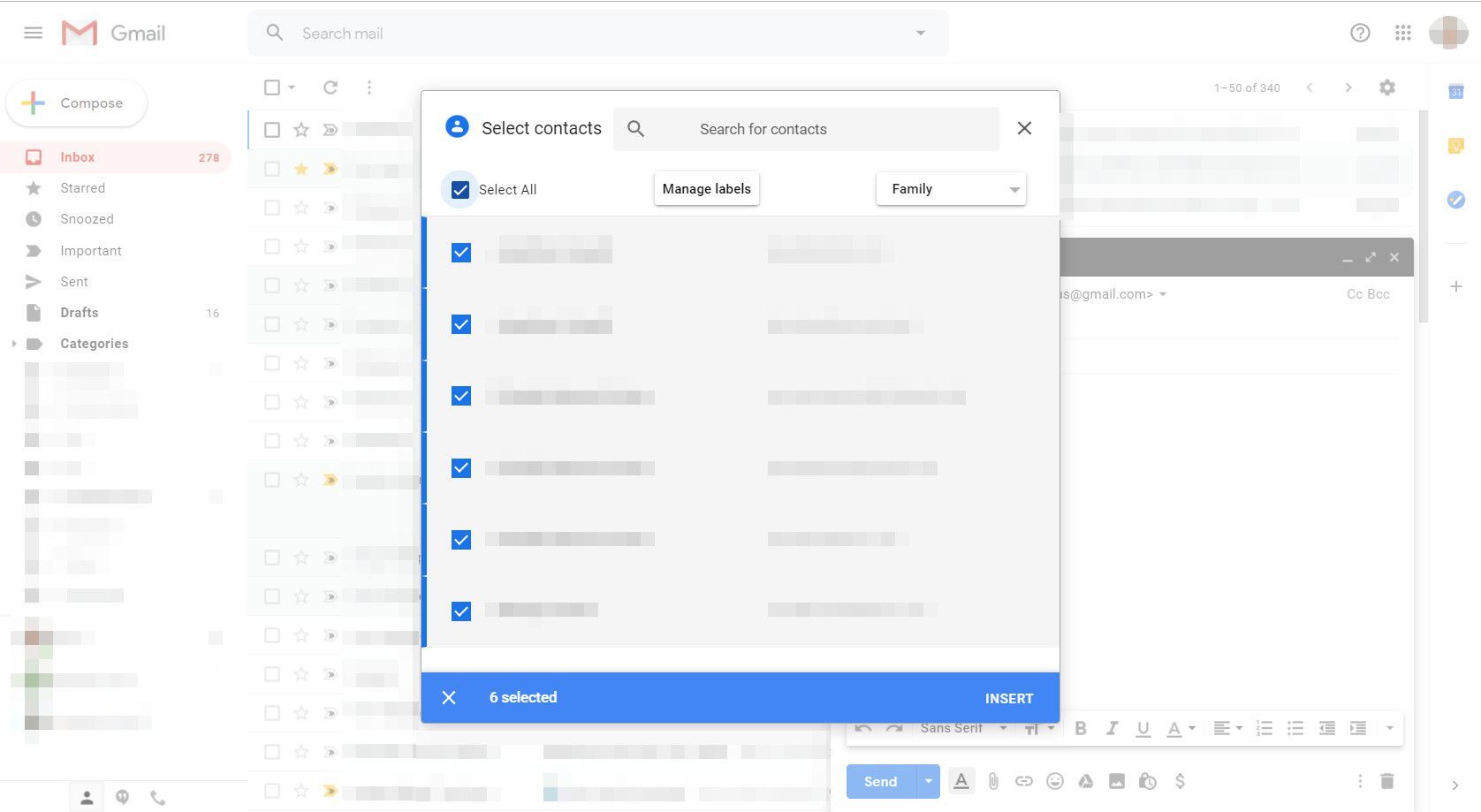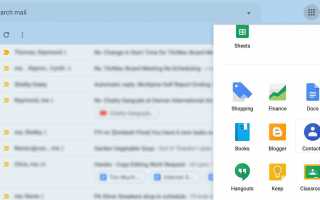Содержание
Gmail позволяет легко отправлять групповые электронные письма на несколько адресов одновременно. Если вы хотите добавить больше людей в существующую группу, вам нужно всего лишь выполнить пару шагов, чтобы это произошло.
Добавить получателей в группу Gmail
Выполните следующие действия, чтобы добавить существующие контакты Google в группу Gmail.
Откройте Gmail. В правом верхнем углу рядом с вашим аватаром выберите Google Apps (квадратная сетка из девяти точек) значок. Из списка выберите контакты.
Если ты не видишь контакты, Выбрать Больше для просмотра дополнительных вариантов.

В контактах наведите курсор на аватар (или обведенный кружочком инициал для людей, для которых у вас нет фотографии) перед именем каждого контакта, который вы хотите добавить в группу. Флажок раскрыт. Установите флажок, чтобы поставить галочку в нем.

В верхней части списка появятся несколько новых значков. Выберите Управление метками (стрелка вправо). Из списка выберите группу / ярлык, к которому вы хотите добавить контакты. В нижней части списка выберите Применять.
Если группа еще не существует, выберите Создать ярлык в Управление метками список. в Создать ярлык диалоговое окно, введите имя метки и выберите Сохранить.

Вы можете проверить свою работу, выбрав соответствующий ярлык на левой направляющей. Контакты, которые вы добавили в группу, теперь должны появиться в ней.
Добавить новых получателей в список контактов
Если получателей еще нет в вашем списке контактов, процесс займет немного больше времени, поскольку вам необходимо добавить их в качестве контактов, прежде чем вы сможете добавить их в группу. Есть несколько способов добавить новый контакт.
Самый быстрый способ добавить новый контакт — навести курсор на имя в электронном письме и выбрать Добавить в контакты в карточке контакта. Повторите для каждого нового контакта, который вы хотите добавить.

Кроме того, вы можете вернуться к своим контактам и в верхнем левом углу выбрать Создать контакт. Создать новый контакт окно появляется. Заполните информацию и выберите Сохранить. Повторите для каждого нового контакта, который вы хотите добавить.

Теперь вы можете использовать действия, описанные выше в разделе «Добавление получателей в группу Gmail», чтобы добавить новые контакты в группу.
Вы можете добавить контакты в группу индивидуально, выбрав Больше действий (трехточечный) значок рядом с их именем и выберите соответствующую группу из выпадающего списка.
Отправить письмо группе
Теперь, когда у вас есть группы, как вы хотите их, вот как отправить электронное письмо одному из них:
В Gmail в левом верхнем углу выберите компоновать. в Новое сообщение выберите к.

в Выберите контакты В поле справа от списка имен выберите выпадающее меню. Выберите группу, в которую хотите отправить электронное письмо.

Появится список контактов в этой группе. В верхней части диалогового окна проверьте Выбрать все. В нижней части диалогового окна выберите Вставить.

Все имена в группе появляются в к поле вашего сообщения. Составьте свою тему и сообщение. Выбрать послать.
Если ваша группа состоит из людей, которые плохо знают друг друга или которых вы плохо знаете, лучше поместить их адреса в Bcc поле, а не к поле; это действие запрещает получателям видеть адреса электронной почты друг друга. Для этого выберите Bcc вместо к и пройти через те же шаги. Затем в к введите свой адрес электронной почты и завершите процесс отправки, как обычно.